
Številni uporabniki so se srečali s težavo zunanjih ali vgrajenih aplikacij. Ne morete odstraniti programa ali obratno, sistem sam odstrani aplikacije. Vzrokov za te težave je več, od napačne namestitve do programa Windows Defender. Odstranjevanju programov v operacijskem sistemu Windows 10 je natančno vprašanje, ki mu bomo posvetili ta članek..
Kako trajno odstraniti program v operacijskem sistemu Windows 10?
Najpogosteje to vprašanje zastavijo uporabniki, ki želijo začeti postopek odstranitve vgrajenih aplikacij iz trgovine Microsoft Store, ki so nameščene samodejno.
Kako odstraniti vgrajene nepotrebne programe v operacijskem sistemu Windows 10:
- Če želite začeti, morate prepovedati samostojen prenos in namestitev aplikacij iz Trgovine. Pojdite na Nastavitve - Prilagajanje - Zaženite in onemogočite možnost »Včasih prikaži priporočila v meniju Start«.
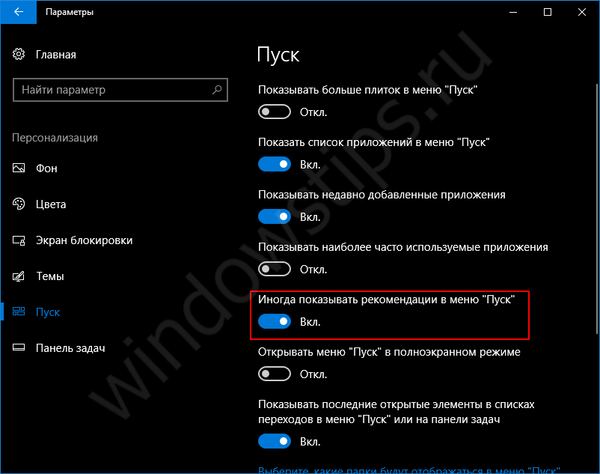
- Nato morate prepovedati namestitev oglaševalskih iger in aplikacij. Če želite to narediti, morate v register dodati en parameter. Odprite urejevalnik registra z regeditom in pojdite skozi podružnico
HKCU \ Software \ Microsoft \ Windows \ CurrentVersion \ ContentDeliveryManager
- in nastavite SilentInstalledAppsEnabled na 0.
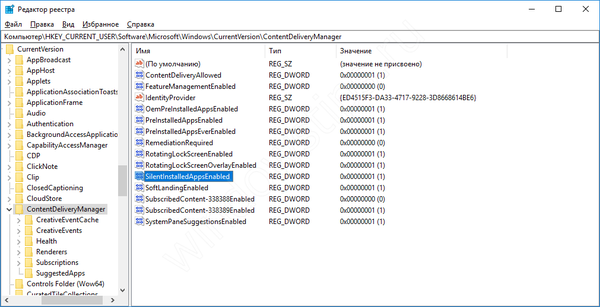

Poskrbeli smo, da se aplikacije ne namestijo same. Zdaj odstranimo, kar je ostalo. Pojdite skozi predmete, navedene na slikah, in odstranite nepotrebno aplikacijo.
Kje v sistemu Windows 10 odstranite nameščene programe?
Če se obravnava popločan program (UWP), je treba odstraniti klasične programe (Win32). Prav tako so preprosto izbrisani s parametrov ali prek nadzorne plošče, razmislite o 2. možnosti.
- Odprite nadzorno ploščo. Če želite to narediti, vnesite ukazni ukaz v iskalno polje ali v okno za vodenje (Win + R). Nato odprite ustrezen element (glej sliko).
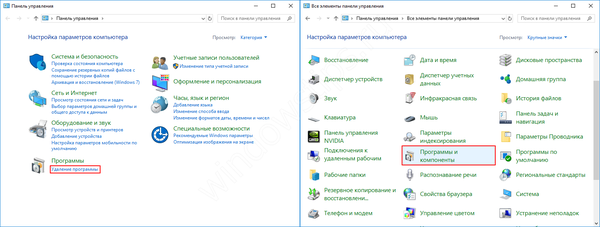
- Na seznamu, ki se prikaže, izberite želeni program in kliknite »Odstrani«.
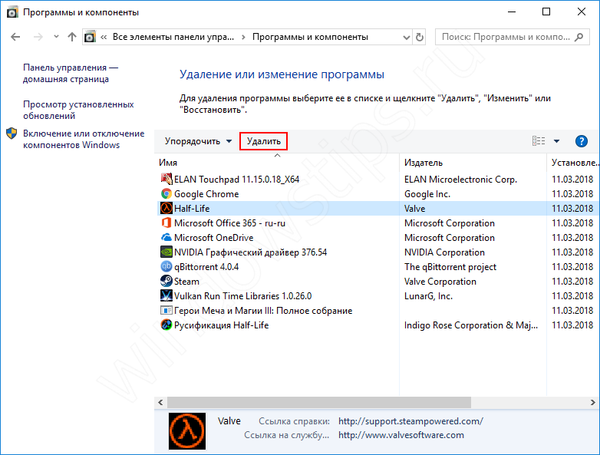
Kako ravnati z neinstalirnimi programi?
Dogaja se, da odstranjenih programov iz računalnika v sistemu Windows 10 ni mogoče odstraniti, zgornji načini pa ne pomagajo, na pomoč bodo prišla posebna orodja.
Za klasični Win32
Če odstranjevanje komponente ali napake motijo odstranitev, bo pripomoček Microsofta pomagal.
- Prenesite orodje za odpravljanje težav za namestitev ali odstranitev;
- Zaženite orodje in v fazi izbire vrste težave izberite Odstrani.
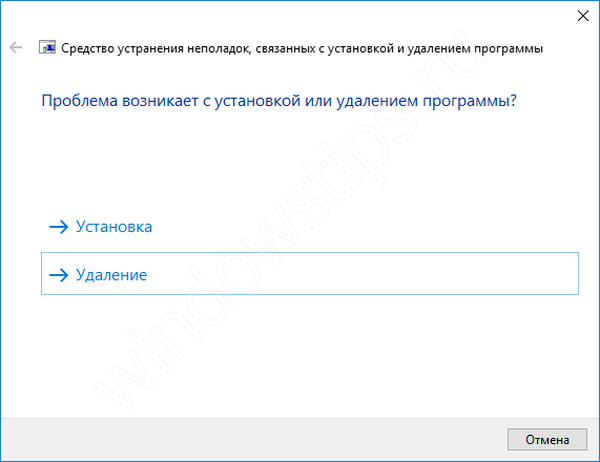
Prikaže se seznam, med katerim naj bo potrebna programska oprema, s katero se pojavijo težave. Izberite ga in počakajte malo, ko program izvede potrebna dejanja..
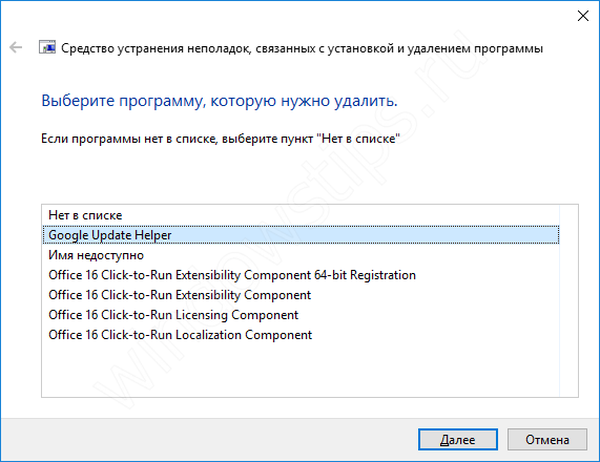
Za popločan UWP - ta članek vam bo pomagal.
Zakaj Windows 10 odstranjuje programe?
Ne bomo zaobšli primerov, ko aplikacije sam odstrani sistem. Kot smo že pisali, je za to veliko razlogov, eden od njih je Windows Defender. Težava je v tem, da vsa orodja za "kramp" in licenčni bypass skoraj v vseh primerih uporabljajo enak način obvladovanja licenc, ki je znan ne le Windows Defenderju, ampak tudi drugim protivirusnim programom. Ne le Defender lahko blokira in izbriše tako imenovane "razpoke", ampak na to vplivajo tudi nekateri brezplačni in plačani protivirusi, še posebej, če "crack" res vsebuje zlonamerno kodo.
Prepovedati odstranitev nelicenciranih programov
Kaj pa, če Windows 10 odstrani nelicencirane programe: kako to odpraviti? Da Windows ne zaničuje nelicencirane programske opreme in ne prisega nanjo, morate na seznamu za izključitev nastaviti mapo, v kateri je nameščena programska oprema. Za začetek odprite Windows Defender in pojdite na Zaščito pred virusi in nevarnostmi - Nastavitve zaščite pred virusi - Izjeme in kliknite "Dodaj ali odstrani izjeme".
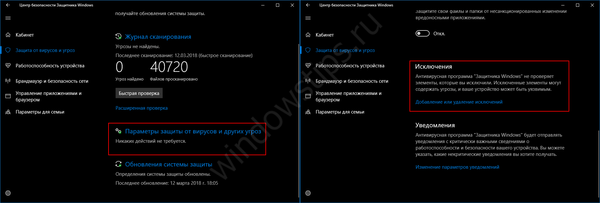
Izjemi lahko dodate datoteko ali mapo, pa tudi vrsto datoteke ali postopka, odvisno od vrste "crack", ki ga uporabljate. Običajno avtorji sklopov ali kramp pišejo o tem, kaj natančno je treba dodati izjemam, tako da vse deluje pravilno.
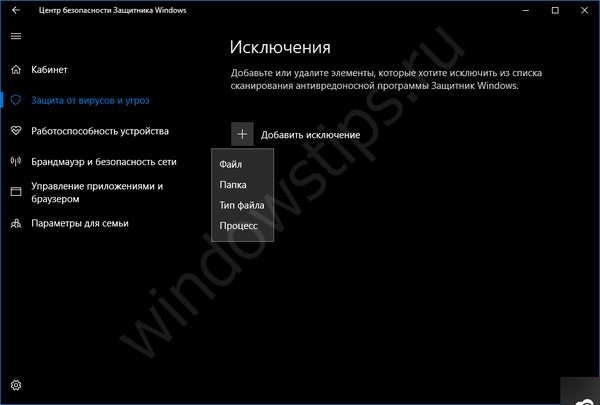
Preprečite, da bi Windows 10 odstranil programe
Če je aplikacija brezplačna ali pošteno kupljena, sistem pa je bil vseeno odstranjen, je za to lahko več razlogov:
- Zaradi nameščanja večje posodobitve lahko sistem najde nezdružljivo programsko opremo in jo odstrani, najpogosteje pred namestitvijo sistem opozori in pravi, da posodobitev ne bo nameščena, dokler ne odstranite nezdružljive komponente. Obstajajo pa izjeme, ko po namestitvi nove različice sistema Windows 10 vaš najljubši program ni na seznamu nameščenih programov niti v mapi, kjer koli.
- Antivirusi lahko odstranijo ne le "razpoke", ampak tudi celotno aplikacijo, če se šteje za potencialno nevarno ali adware. Običajno pred tem antivirus poroča in le, če ga večkrat prezremo, ga odstrani ali v karanteni.
- Če gre za lončene aplikacije, potem je vse bolj zapleteno. Z vsako novo posodobitvijo Microsoft vedno pogosteje postavlja palice v kolesa Windows 10. Na primer s posodobitvijo Fall Creators Update (1709) mnogi uporabniki niso mogli odpreti Trgovine in drugih vgrajenih aplikacij, običajne poti obnovitve prek PowerShell-a niso pomagale. V večini primerov je pomagala le ponovna namestitev sistema. Algoritem za delo in namestitev komponent UWP je bolj zapleten kot klasični, zato težave še vedno nastajajo.
Imejte lep dan!











